아무리 조심해도 복제된 사진은 여전히 Mac 또는 iPhone의 사진 보관함에 들어갑니다. 소수의 필터와 모드를 사용하면 다양한 스타일의 사진을 클릭하고 저장 공간을 채우는 경향이 있습니다. 우리 대부분은 사진 앱에 몇 장의 중복 사진이 있어도 신경 쓰지 않습니다. 그러나 휴대전화를 포함하여 주변 환경을 정리하고 사진 라이브러리를 완벽하게 만들고 싶다면 사진에서 중복 사진을 제거하고 싶을 것입니다.
사진에서 중복 사진을 수동으로 청소하는 것은 소중한 시간을 많이 소비하고 중복을 식별하기 위해 화면을 응시하는 눈의 스트레스를 잊지 않기 때문에 터무니없는 작업입니다. 타사 앱의 도움을 받는 것이 가장 쉬운 방법인 것 같습니다. 사진 앱에서 중복 사진을 삭제하십시오. 이 작업을 수행하기 위해 수많은 앱을 사용할 수 있습니다. 그러나 Mac에서 중복 사진을 제거하려는 경우 iPhoto용 Duplicate Cleaner 및 iPhone용 Duplicate Photos Fixer가 가장 선호되는 옵션입니다.
이 게시물에서는 Mac 및 iOS의 사진 앱에서 중복 사진을 제거하는 방법에 대해 설명합니다.
Mac의 사진에서 중복 사진 삭제
Mac에 Duplicate Cleaner for iPhoto가 설치되어 있는 경우 Mac의 사진 앱에서 중복 사진을 제거하는 것은 매우 쉽습니다. 인터페이스가 깔끔하고 작업을 쉽고 빠르게 만들어주는 완벽한 앱입니다. 작업을 완료하려면 다음의 간단한 단계를 따르십시오.
1단계:Mac App Store에서 iPhoto용 Duplicate Cleaner를 다운로드하고 설치합니다.
2단계:설치가 완료되면 Photos 및 Duplicate Cleaner for iPhoto를 시작합니다
3단계:iPhoto용 Duplicate Cleaner 인터페이스에서 iPhoto Duplicates 스캔을 클릭합니다.
4단계:스캔을 시작하여 중복 항목을 찾으려면 추가 진행 방법을 표시하는 인터페이스에서 다음을 클릭합니다.
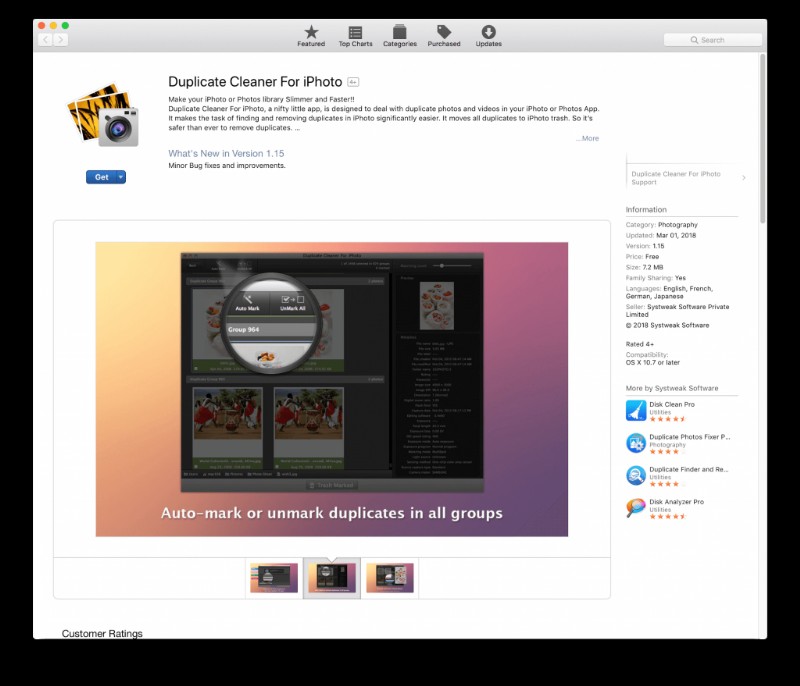
5단계:팝업에서 언급한 대로 사진 라이브러리를 선택한 다음 "중복 스캔할 라이브러리 선택"을 클릭합니다.
6단계:프로세스가 시작되고 앱이 라이브러리에서 중복 항목을 검색합니다. 더 큰 사진 라이브러리가 있는 경우 몇 분 정도 걸릴 수 있습니다.
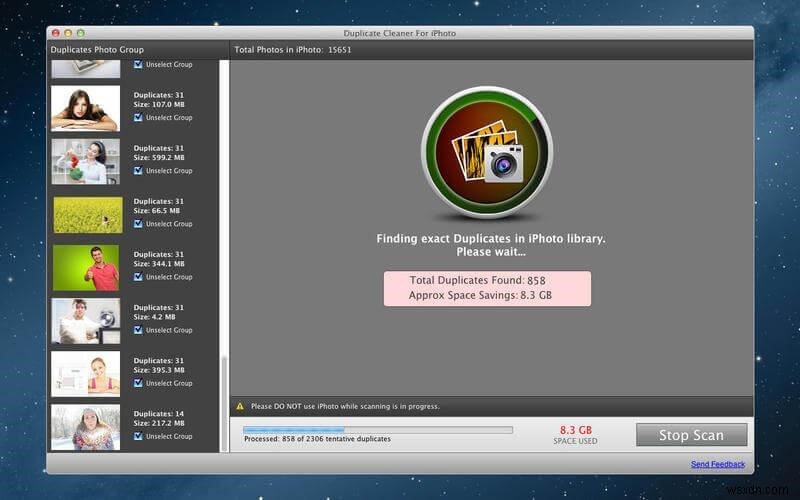
7단계:스캔이 완료되면 iPhoto용 Duplicate Cleaner가 찾은 중복 개수와 함께 차지하는 공간을 표시합니다.
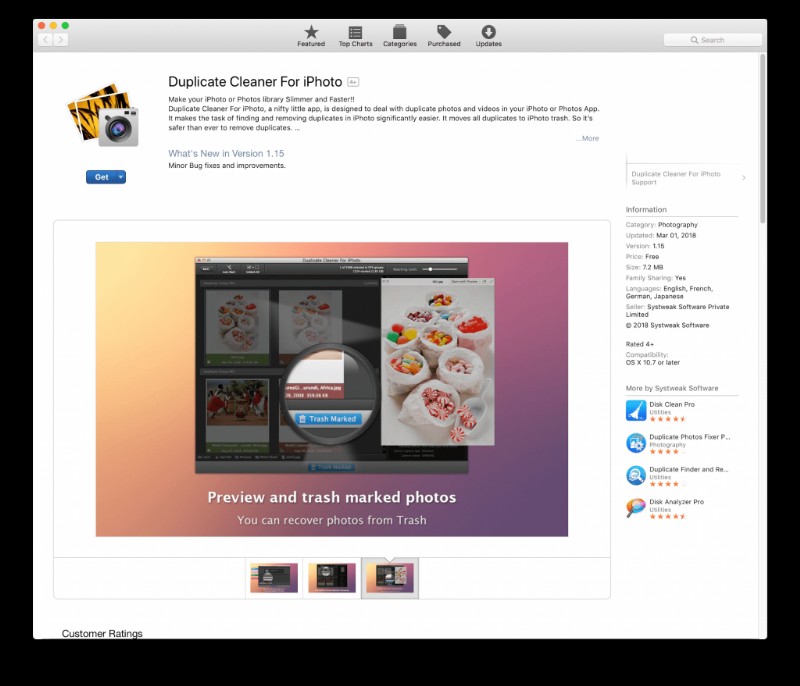
8단계:앱 패널에 중복 목록이 표시됩니다. 각 복제본은 그룹으로 정렬되며 기본적으로 각 그룹에 대해 앱은 제거할 하나의 사진을 선택합니다. 삭제할 사진을 결정했으면 'iPhoto 휴지통으로 이동'을 클릭합니다. 선택한 삭제 이미지가 마음에 들지 않으면 사진을 변경할 수 있습니다. 그러려면 메뉴 버튼을 클릭하세요.
9단계:삭제하려는 모든 그룹에서 각각의 중복 사진을 수동으로 선택할 수 있으며 만족스러우면 "iPhoto 휴지통으로 이동하여 사진 앱에서 중복 사진을 정리합니다.
10단계:이제 사진이 사진 라이브러리에서 사진 휴지통으로 이동됩니다. 여전히 Mac에서 공간을 차지하므로 중복 사진을 완전히 제거하려면 사진 휴지통에서 휴지통 아이콘을 클릭하여 완전히 제거할 수 있습니다.
참고: 사진 휴지통을 비우려면 사진 사이드바에 있는 휴지통 아이콘을 클릭하고 오른쪽 상단의 "휴지통 비우기"로 이동한 다음 확인을 클릭하여 삭제를 시작합니다.
iPhone의 사진에서 중복 사진 삭제
iPhone의 사진 앱에서도 중복 사진을 삭제할 수 있습니다. 동일한 작업을 수행하려면 다음 단계를 따르세요.
1단계:Duplicate Photos Fixer를 다운로드하고 설치합니다.
2단계:앱을 실행하면 자동으로 사진을 스캔합니다. 스캔이 완료되면 그룹에 결과가 표시됩니다.
3단계:사진에서 중복 사진을 원활하게 제거하려면 중복 사진을 자동으로 표시할 수 있습니다. 그렇게 하려면 작업> "자동 표시"를 탭하여 청소를 진행하십시오.
단계:4 중복 제거를 클릭하여 중복 사진을 정리합니다. 삭제(휴지통 아이콘)를 누르기 전에 삭제할 사진을 확인하십시오. 삭제하거나 보관하려는 사진을 표시하거나 표시 해제할 수 있습니다.
따라서 iPhoto용 Duplicate Cleaner 및 Duplicate Photos Fixer를 사용하여 Mac 및 iPhone의 사진 앱에서 중복 사진을 쉽게 삭제하는 단계입니다. 사용해 보고 효과가 어떠했는지 알려주세요.
